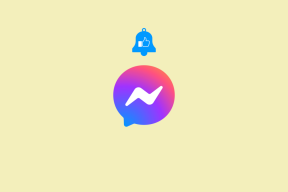आउटलुक बैक डाउन में सर्च बार को कैसे मूव करें – TechCult
अनेक वस्तुओं का संग्रह / / May 29, 2023
आउटलुक कई प्रकार की सुविधाएँ प्रदान करता है जो आपको अपने ईमेल, संपर्क और कैलेंडर ईवेंट प्रबंधित करने में मदद करती हैं। प्रारंभ में, खोज बार संदेशों के शीर्ष पर स्थित था जो अधिकांश उपयोगकर्ताओं के लिए सुविधाजनक था। हालाँकि, Microsoft के एक अपडेट ने इसे टाइटल बार में धकेल दिया। अब, जैसा कि आउटलुक सर्च बार शीर्ष पर चला गया है, यह उपयोगकर्ताओं को आश्चर्यचकित करता है कि क्या वे इसे ठीक कर सकते हैं और इसे वापस नीचे ले जा सकते हैं। आइए लेख में इस पर चर्चा करें।

विषयसूची
आउटलुक बैक डाउन में सर्च बार को कैसे मूव करें
डिफ़ॉल्ट रूप से, Outlook में खोज बार इंटरफ़ेस के शीर्ष पर स्थित होता है। यदि आपको लगता है कि खोज बार को उसकी पुरानी स्थिति में रखना अधिक सुलभ है, तो आपको कुछ समायोजन करने की आवश्यकता हो सकती है। दुर्भाग्य से, यह संभव नहीं है स्थिति बदलें खोज पट्टी का। हालाँकि हम कुछ ऐसे उपायों का पालन कर सकते हैं जो प्रभावी रूप से आपकी समस्या का समाधान कर सकते हैं।
विधि 1: शॉर्ट कट कुंजियों का उपयोग करें
हालाँकि आप आउटलुक के शीर्ष पर खोज बार से छुटकारा नहीं पा सकते हैं, आप दबाकर एक नया खोज बार सक्षम कर सकते हैं सीटीआरएल + एफ आपके कीबोर्ड पर। बस माइक्रोसॉफ्ट आउटलुक लॉन्च करें और उक्त कुंजियों को एक साथ दबाएं।
यह भी पढ़ें: आउटलुक में खुद को आमंत्रित किए बिना मीटिंग कैसे शेड्यूल करें
विधि 2: आउटलुक मोबाइल ऐप का उपयोग करें
अगर वह भी पसंद नहीं है, तो आप निश्चित रूप से माइक्रोसॉफ्ट आउटलुक मोबाइल ऐप का उपयोग कर सकते हैं। इसके अलावा, यदि आप डिवाइस पर जगह के बारे में चिंतित हैं, तो एक लाइट संस्करण भी है जो आपकी सभी जरूरतों को कुशलता से पूरा करेगा।
एंड्रॉयड के लिए:माइक्रोसॉफ्ट दृष्टिकोण; माइक्रोसॉफ्ट आउटलुक लाइट
आईओएस के लिए:माइक्रोसॉफ्ट दृष्टिकोण
विधि 3: Microsoft Office का अद्यतन करें
यदि आप मोबाइल ऐप को पसंद नहीं करते हैं, तो अंतत: किसी भी अपडेट के लिए प्रतीक्षा करने के अलावा कोई समाधान नहीं है। यह देखते हुए कि कई उपयोगकर्ता नए रूप से नाखुश थे, आउटलुक में सर्च बार को वापस नीचे ले जाने के लिए लगातार प्रतिक्रिया दी गई है। शायद। Microsoft एक नए अद्यतन के साथ अपनी प्रारंभिक स्थिति को पुनर्स्थापित कर सकता है।
1. शुरू करना माइक्रोसॉफ्ट स्टोर और पर क्लिक करें लाइब्रेरी आइकन.
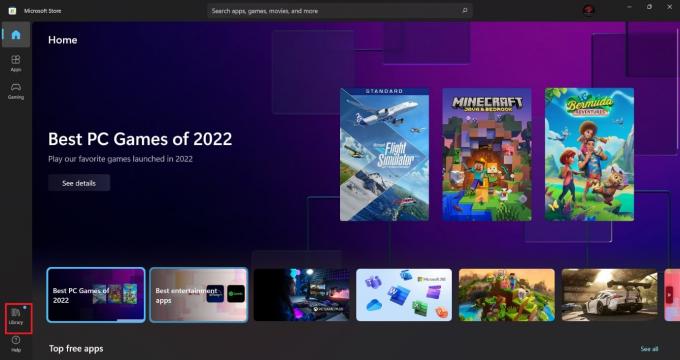
2. अब पता लगाएँ माइक्रोसॉफ्ट ऑफिस और क्लिक करें अद्यतन.
अनुशंसित: शीर्ष 24 सर्वश्रेष्ठ आउटलुक विकल्प
अफसोस, यह हमारे गाइड के लिए था आउटलुक में सर्च बार को बैक डाउन कैसे करें. अब जबकि खोज बार की स्थिति बदलने का कोई सीधा तरीका नहीं है, हमें उम्मीद है कि ये वॉकअराउंड आपकी मदद करेंगे। किसी भी अन्य प्रश्न या सुझाव के लिए, नीचे दिए गए बॉक्स में हमारे लिए एक टिप्पणी छोड़ दें।
हेनरी एक अनुभवी टेक लेखक हैं, जो जटिल तकनीकी विषयों को रोज़मर्रा के पाठकों के लिए सुलभ बनाने के जुनून के साथ हैं। टेक उद्योग में एक दशक से अधिक के अनुभव के साथ, हेनरी अपने पाठकों के लिए सूचना का एक विश्वसनीय स्रोत बन गया है।